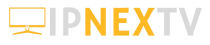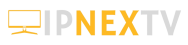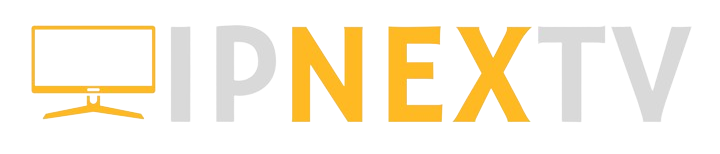TUTORIEL D'INSTALLATION
Si vous ne trouvez pas votre appareil, ne vous inquiétez pas. Nous prenons en charge tous les appareils et toutes les applications. Nous vous aiderons. Il vous suffit de nous contacter
UTILISER SMART ONE IPTV
Vous devrez utiliser l'application de contrôleur nommée « Smart One IPTV » pour continuer. Vous pouvez l’obtenir gratuitement pendant sept jours. Ensuite, vous pouvez facturer des frais uniques d'environ 10 $ et commencer à l'utiliser.
Téléchargez l'application Smart One Iptv depuis la boutique
Une fois que vous avez téléchargé l'application Smart IPTV, lancez-la.
Gardez une note de l'adresse MAC que vous pouvez voir à l'écran.
Visitez maintenant cette page.
Accédez à la section intitulée « À partir de l’URL de la liste de lecture m3u ». Vous devez entrer l'adresse MAC ici. Vous devez également inclure l'URL unique de votre abonnement IPTV (envoyée par e-mail après votre abonnement) sous le champ appelé M3u.
Cliquez maintenant sur générer.
Redémarrez l'application et vous devriez voir les chaînes.
UTILISER L'IPTV INTELLIGENTE
La procédure est presque la même que celle de Smart One IPTV.
UTILISER IPTV SMARTERS PRO
USING IPTV SMARTERS PRO
- This app is our number one recommendation.
- You can download it from here
- Just login using the xtream code sent to you by email and you’re good to go.
Using MYIPTV Player
- From the windows store download MyIPTVPlayer.
- Go to Settings, then select add new playlist.
- In the Remote Channel List section enter any name as the list name, and paste the url we provided by email in the url field.
- Go back to Settings and select the channel playlist you just added.
- Go to the channels section and enjoy.
- Download the m3u link we sent by email.
- Open the download file using Perfect player.
Cette application est notre recommandation numéro un.
Vous pouvez le télécharger à partir d'ici
Connectez-vous simplement en utilisant le code xtream qui vous a été envoyé par e-mail et vous êtes prêt à partir.
Utiliser le lecteur MYIPTV
Depuis le Windows Store, téléchargez MyIPTVPlayer.
Accédez à Paramètres, puis sélectionnez Ajouter une nouvelle playlist.
Dans la section Liste des chaînes distantes, entrez n'importe quel nom comme nom de liste et collez l'URL que nous avons fournie par e-mail dans le champ URL.
Revenez aux paramètres et sélectionnez la playlist de chaîne que vous venez d'ajouter.
Accédez à la section chaînes et profitez-en.
Utiliser Perfect Player
Téléchargez le lien m3u que nous avons envoyé par email.
Ouvrez le fichier de téléchargement à l’aide de Perfect Player.
UTILISER XCIPTV
Téléchargez XCIPTV depuis le Playstore.
Ouvrez l'application.
Choisissez l’API Xtream Codes.
Saisissez le nom d'utilisateur, le mot de passe et l'URL API reçus par email.
Apprécier .
UTILISER IPTV SMARTERS PRO
1. Nous allons d’abord installer l’application Downloader
Cette application vous aidera à télécharger IPTV Smarters (car les téléchargements par navigateur ne sont pas autorisés)
2. Cliquez sur l'option Rechercher > Rechercher sur l'écran d'accueil de FireStick.

3. Tapez le nom de l'application (qui est Downloader)
Cliquez sur l'option Téléchargeur lorsqu'elle s'affiche dans les résultats de la recherche
Choisissez l'icône du téléchargeur sur l'écran suivant, puis téléchargez et installez l'application

4. Revenez à l'écran d'accueil de FireStick après avoir installé l'application Downloader Dans la barre de menu, cliquez sur Paramètres

5. Dans les paramètres, choisissez l'option My Fire TV

6. Lorsque l'ensemble d'options suivant s'affiche sur l'écran suivant, cliquez sur Options du développeur.

7. Cliquez sur Installer à partir d'applications inconnues

8. Cliquez sur Downloader pour changer l'état en ON

Avec cela, vous avez configuré les paramètres FireStick pour permettre l'installation d'IPTV Smarters et d'autres applications tierces. Suivez les étapes ci-dessous :
9. Vous pouvez maintenant ouvrir l'application Downloader
Lorsque vous exécutez cette application pour la première fois, un ensemble d'invites apparaîtra. Ignorez-les jusqu'à ce que vous voyiez l'écran suivant
Sur cet écran, vous devez cliquer sur la zone de texte URL sur le côté droit (assurez-vous que l'option Accueil dans le menu de gauche est sélectionnée) où il est indiqué « http:// »

10. Allez-y et entrez le chemin suivant dans cette fenêtre : https://www.iptvsmarters.com/smarters.apk
Remarque : Vous pouvez également utiliser la version abrégée de l'URL iptvsmarters.com/smarters.apk
Cliquez sur GO

11. Attendez une minute ou deux jusqu'à ce que IPTV Smarter soit téléchargé sur votre appareil FireStick

12. Une fois le téléchargement terminé, l'application Downloader exécutera le fichier APK et l'installation démarrera.
Cliquez sur Installer

13. Attendez la fin de l'installation

14. L'installation se termine par la notification de l'application installée
Vous pouvez maintenant choisir de cliquer sur OUVRIR et commencer avec IPTV Smarters

15. Il ne vous reste plus qu'à vous connecter en utilisant le code xtream que nous vous avons envoyé.
UTILISER LE LECTEUR IPTV TIVIMATE
Aller sur le Play Store
Recherchez Tivimate IPTV Player et téléchargez-le.
Ouvrez l'application
Cliquez sur Ajouter une playlist
Insérez l'URL de votre abonnement IPTV (sera envoyé à votre e-mail) dans la section URL de la playlist
Cliquez sur OK et attendez que les chaînes se chargent.
Connectez votre appareil MAG à Internet, puis suivez les étapes ci-dessous.
Accédez à Paramètres, Paramètres système, Serveurs et portails.
Définir IPTV Beast comme portail 1
Entrez l'URL dans la section URL de votre e-mail vers le portail 1.
Laissez le nom du portail 2 vide.
Laissez l'URL du portail 2 vide.
Sauvegarder.
Redémarrage.
Vous pourrez maintenant voir la liste des chaînes.
UTILISER IPTV SMARTERS PRO
Cette application est notre recommandation numéro un.
Vous pouvez le télécharger depuis la boutique.
Si vous ne le trouvez pas dans la boutique, veuillez le télécharger ici.
Une fois installé, sélectionnez la connexion via l'API des codes Xtream (API XC), puis connectez-vous en utilisant le nom d'utilisateur, le mot de passe et l'URL que nous vous avons envoyés.
UTILISER LE LECTEUR IPTV CLOUD STREAM
Accédez à l'App Store et téléchargez Cloud Stream IPTV Player.
Ouvrez l'application.
Dans le coin supérieur gauche, cliquez sur l’icône « tirets ».
Dans le coin inférieur gauche, cliquez sur le signe « + »
Cliquez sur charger le fichier m3u
Cliquez sur charger m3u depuis le Web
Ajoutez l'URL d'abonnement IPTV que nous vous avons envoyée dans votre e-mail.
UTILISER IPLAY TV
Accédez à l'App Store et téléchargez iPlay TV.
Téléchargez le lien URL d'abonnement IPTV que nous vous avons envoyé.
Vous pourrez maintenant voir la playlist.
UTILISER GSE SMART IPTV PRO
Accédez à l'App Store et téléchargez GSE SMART IPTV pro.
Acceptez la règle du CLUF.
Sélectionnez les paramètres dans le coin gauche.
Localisez le menu appelé « Listes de lecture à distance »
Sélectionnez le bouton nommé « + »
Entrez l'URL de votre abonnement IPTV en sélectionnant Ajouter une URL m3u.
UTILISER KODI KRYOPTON 17
Lancez l'application Kodi
Dans le menu de gauche cliquez sur TV
Cliquez sur Navigateur complémentaire.
Cliquez sur Client simple PVR IPTV
Cliquez sur Configurer
Sélectionnez Général
Saisissez l'URL de l'abonnement IPTV.
Attendez un peu jusqu'à ce que les notifications soient chargées.
Dans le menu principal, faites défiler pour survoler Paramètres.
Cliquez sur Mon Fire TV.
Choisissez Options du développeur.
Cliquez sur Applications provenant de sources inconnues.
Choisissez Activer.
Revenez à l’écran d’accueil et survolez l’icône Rechercher.
Tapez « Téléchargeur ».
Sélectionnez l'application Downloader.
Cliquez sur Télécharger et cliquez sur Ouvrir.
Sélectionnez Autoriser si cette invite vous est présentée et cliquez sur OK.
Tapez l'URL suivante exactement comme indiqué ici : https://bit.ly/32HqzSz et cliquez sur Go.
Attendez que le fichier soit téléchargé.
Cliquez sur Installer.
Revenez à l’écran d’accueil de l’appareil et sous « Vos applications et chaînes », cliquez sur Tout voir.
Faites défiler vers le bas pour survoler IPTV Smarters.
Cliquez sur le bouton Menu de la télécommande (3 lignes horizontales), puis cliquez sur Déplacer vers l'avant.
Une fois l'installation de l'application terminée, ouvrez-la.
Cliquez sur Ajouter un nouvel utilisateur
Choisissez de vous connecter avec l'API Xtream Codes
Entrez vos informations d'abonnement et cliquez sur Ajouter un utilisateur
Attendez que le message Utilisateur ajouté avec succès apparaisse
Cliquez sur votre profil et profitez-en !
This tutorial will help you to get a better understanding on how to watch IPTV on your STB Emulator. The following Set-top boxes are compatible with it.‘STB Emulator’ can emulate the following IPTV set-top boxes.
MAG 200 |
MAG 245 |
MAG 250 |
MAG 260 |
MAG 270 |
MAG 275 |
Aura HD |
- As the first thing, you should visit Google Play Store and download STB Emulator.
- You need to install STB Emulator and open it. You can now see a section called Mac Address.
- You need to click on “Settings”, which is located near top right hand corner.
- Next you need to visit Profiles.
- You should now click on Test Portal. Then you can “Add Profile”.
- Click on the “STB Model”.
- Select your STB Model.
- Go to Portal Settings.
- Now you can enter the Portal Email, which should have come to your email inbox.
- Now you need to select on Screen Resolution.
- For the screen resolution, pick 1280 x 720
- Exist the app and restart it.
- You can now see the list of channels.
Vous devez visiter Enigma 2 pour obtenir l'adresse
Vous pouvez accéder à Paramètres, Configuration, Paramètres de l'adaptateur de périphérique réseau système. Ensuite, vous pouvez copier l'adresse IP.
Revenez sur votre PC et téléchargez un logiciel appelé Putty.
Vous devez maintenant ouvrir PUTTY et suivre les étapes ci-dessous.
Entrez l'adresse IP que vous avez copiée et le port 23. Le type de connexion doit être Telnet. Vous pouvez maintenant cliquer sur Ouvrir.
Le mot de passe par défaut doit être défini sur root.
Vous devrez copier la ligne URL.
Utilisez le bouton droit de la souris, puis entrez.
Tapez reboot sur l'écran et entrez. Cela va redémarrer.
Here are the setup instructions for Openbox
- Open up an Internet browser.
- Now you need to enter the M3U URL on it.
- You will be asked to save a file.
- Click on Save as and add any name.
- Now you can copy the file to a USB flash drive. Then you need to connect the USB flash drive to Openbox.
- Now you need to take the remote controller and follow these steps.
- Go to menu
- Go to Network local settings
- Go to Network App
- Go to IPTV Palace
- Press on Yellow Button to read from the USB drive.
- Now you can see the command saying success on Openbox.
If you still have any issues, simply restart Wi-Fi router and Openbox